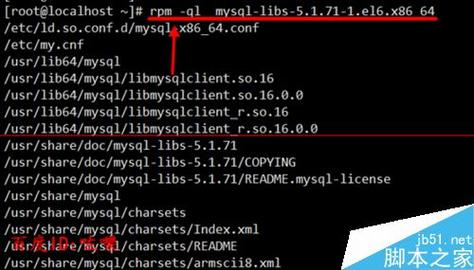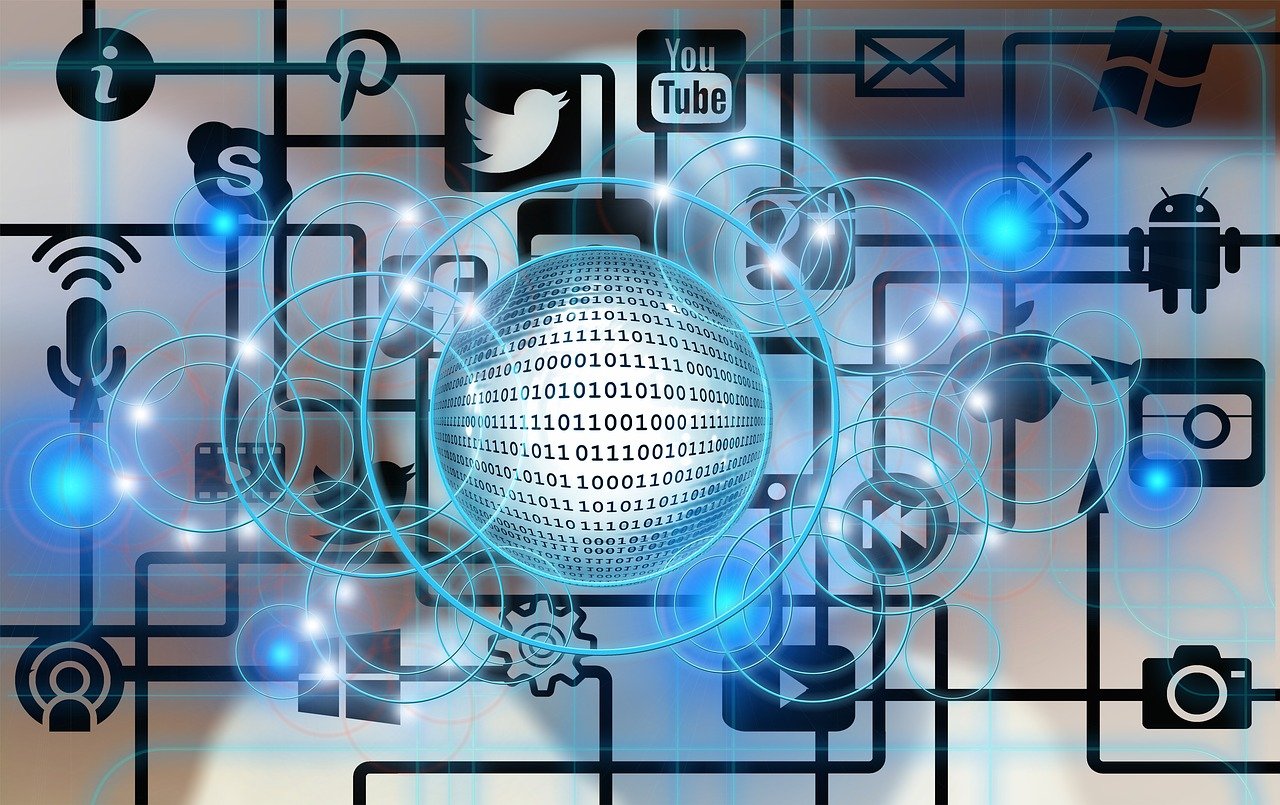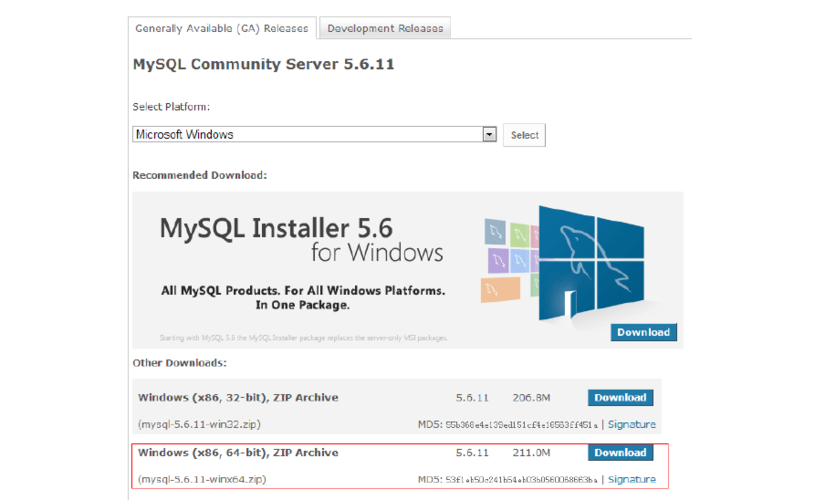
初始化MySQL并安装社区版MySQL是一个相对简单的过程,下面是详细的步骤:
1、下载MySQL社区版
访问MySQL官方网站(https://dev.mysql.com/downloads/mysql/)下载适合您操作系统的MySQL社区版安装包。
2、运行安装程序
双击下载的安装包,启动安装程序。
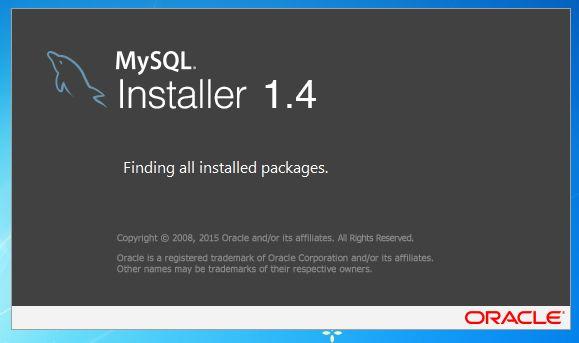
在安装向导中,选择"Install"或"Setup"选项以开始安装过程。
3、选择安装类型
在安装类型选择界面,选择"Typical"或"Custom"安装类型。
"Typical"安装类型会将MySQL安装在默认位置,并配置基本设置。
"Custom"安装类型允许您自定义安装路径和配置选项。
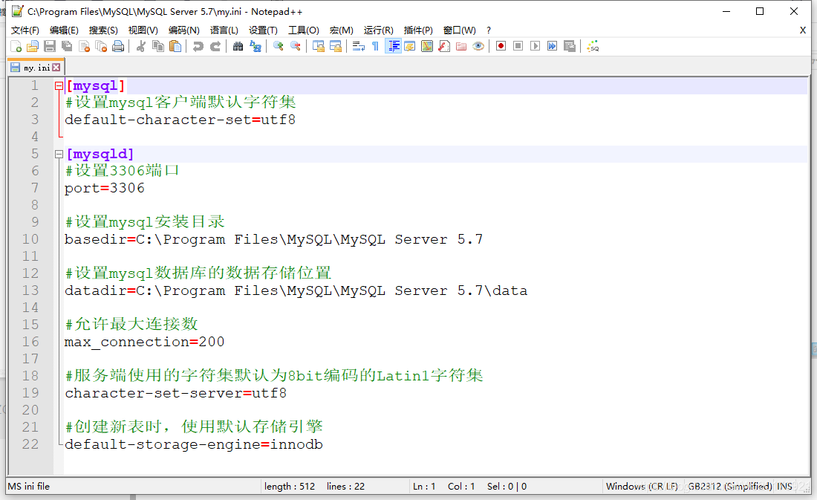
4、配置安装选项
如果选择了"Custom"安装类型,您可以在下一步中配置安装选项,这些选项包括安装路径、服务名称、端口号等。
如果您选择了"Typical"安装类型,则跳过此步骤。
5、设置root用户密码
在安装过程中,您将被要求设置root用户的密码,请确保选择一个强密码,并妥善保存。
6、完成安装
点击"Install"或"Finish"按钮,等待安装程序完成安装过程。
安装完成后,您将看到成功消息或提示框。
7、启动MySQL服务
打开Windows服务管理器(可以通过搜索"services.msc"来找到),找到名为"MySQL"的服务。
右键单击该服务,并选择"Start"以启动MySQL服务。
8、连接到MySQL服务器
打开命令行终端或MySQL客户端工具(如MySQL Workbench)。
输入以下命令连接到MySQL服务器:mysql u root p。
然后输入您之前设置的root用户密码。
9、创建数据库和用户
连接成功后,您可以使用SQL语句创建数据库和用户。CREATE DATABASE mydatabase;和CREATE USER 'myuser'@'localhost' IDENTIFIED BY 'mypassword';。
10、配置环境变量(可选)
如果需要在命令行中直接运行MySQL命令,可以配置环境变量,将MySQL的bin目录添加到系统的PATH环境变量中。
至此,您已经成功初始化了MySQL并安装了社区版MySQL,现在您可以使用MySQL进行数据库管理和开发工作了。
以下是与本文相关的问题及解答:
问题1:如果在安装过程中遇到错误怎么办?
答:如果在安装过程中遇到错误,可以尝试以下解决方法:
确保您的操作系统满足MySQL的系统要求,检查官方文档以获取更多信息。
关闭任何可能与MySQL冲突的其他软件或服务,某些防火墙或安全软件可能会干扰MySQL的安装过程。
尝试重新下载安装包,可能是由于下载的文件损坏导致的错误。
如果错误持续存在,建议参考官方文档或在相关的技术论坛寻求帮助。
问题2:如何更改MySQL的端口号?
答:要更改MySQL的端口号,可以按照以下步骤操作:
1、打开MySQL配置文件my.ini(位于MySQL安装目录下的根目录),如果找不到该文件,可以在Windows上搜索"my.ini",在Linux上搜索"my.cnf"。
2、在配置文件中找到[mysqld]部分,并添加或修改以下行:port = your_desired_port,将your_desired_port替换为您想要使用的端口号,确保该端口未被其他应用程序占用。
3、保存并关闭配置文件。
4、重新启动MySQL服务以使更改生效,在Windows上,可以通过服务管理器停止并重新启动MySQL服务;在Linux上,可以使用适当的命令(如systemctl restart mysqld)重启服务。
原创文章,作者:K-seo,如若转载,请注明出处:https://www.kdun.cn/ask/520420.html


 微信扫一扫
微信扫一扫